5 beste bildeinverterverktøy du ikke bør gå glipp av
Redigering av bilder er en viktig ferdighet i dag, siden deling av innhold på nett har gjort det ekstremt tilgjengelig på sosiale medier. Når det gjelder grunnleggende redigeringsferdigheter, er det viktig å lære hvordan man bruker det. bildevipper effekter er en av de viktigste, ettersom den lar deg legge til forskjellige effekter på bildet ditt. I denne artikkelen skal vi gjennomgå fem av de mest pålitelige verktøyene for bildeinvertering basert på deres hovedfunksjoner og begrensninger. Vi skal gjennomgå forskjellige bilder for både nettlesere og skrivebord.
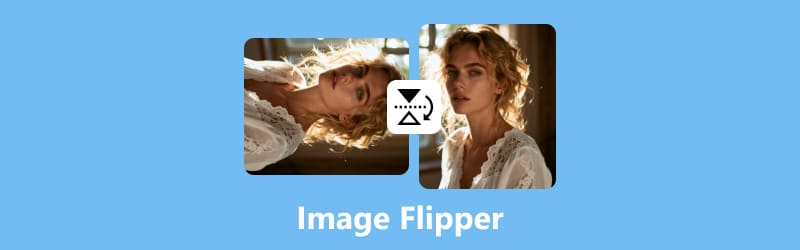
- GUIDELISTE
- Del 1. Topp 5 bildeflippere i 2025
- Del 2. Bonus: Beste bildeoppskaler etter bilderedigering
- Del 3. Vanlige spørsmål om Image Flipper-programvaren
Del 1. Topp 5 bildeflippere i 2025
Adobe Photoshop
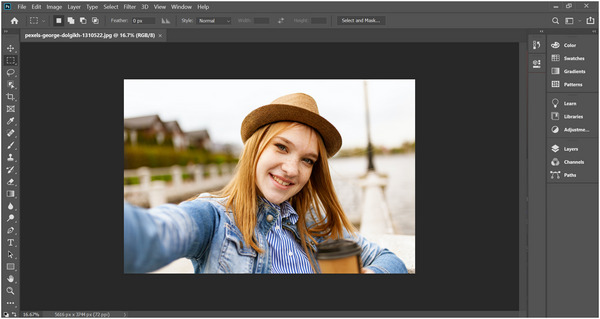
Vi starter denne veiledningen med å presentere bransjestandarden innen fotoredigering, Adobe Photoshop. Blant alternativene i denne listen har programvaren det mest avanserte verktøyet for fotoinvertering, ettersom bildevending i programmet fungerer ved å bruke transformeringsverktøyet på et valgt bilde.
Blant bilderedigeringsverktøyene i denne artikkelen tilbyr Transform Tool alene flere redigeringsalternativer. Dessverre krever det høy teknisk ekspertise for å kunne brukes effektivt. Dette gjelder for hele Photoshop-programvaren, siden den ble utviklet med tanke på profesjonelle.
Vi anbefaler kun programvaren hvis du allerede har erfaring med den eller er interessert i å lære deg den bratte læringskurven til Photoshop.
Hovedtrekkene:
• Transformeringsverktøyene er utformet for optimal bildevending.
• Lagbasert redigering for å justere andre elementer i speilvendte bilder individuelt.
• Batchbehandling er utformet for å vende flere bilder samtidig.
Begrensninger:
• Dyre månedlige abonnementsalternativer.
• Svært teknisk redigeringsgrensesnitt og -verktøy.
• Høye systemkrav er nødvendige for at det skal kjøre problemfritt.
GIMP
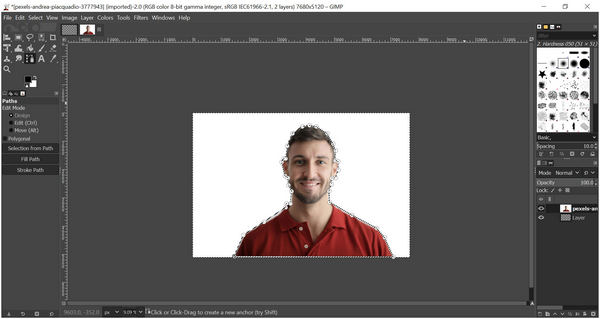
Siden Adobe Photoshop er beryktet for sine dyre abonnementsavgifter, har redigeringsverktøy med åpen kildekode dukket opp som et levedyktig alternativ. Blant dem er GIMP et av de mer populære alternativene.
Heldigvis har programvaren også en fotovending, noe som gjør den egnet for brukere som ønsker å speile bilder. Programmet tilbyr også lignende fordeler som Photoshop, som individuell lagvending og tilpassbare transformeringsverktøy.
Til tross for at det er pålitelig gratisprogram, har GIMP også tekniske krav for å kjøre ordentlig. Noen brukere synes til og med at det er vanskeligere å bruke enn Photoshop.
Hovedtrekkene:
• Avansert flippeverktøy for å redigere hele bildet eller individuelle lag.
• Tilpassbart transformeringsverktøy for redigering av bestemte deler av et bilde.
• Støtte for plugin-moduler for redigeringsalternativer fra tredjeparter.
• Oppskaler bilder i GIMP for å forbedre kvaliteten.
Begrensninger:
• Svært tekniske redigeringsverktøy.
• Det er ikke mulig å vende flere bilder som standard.
• Ingen integrasjon med skylagring.
Canva
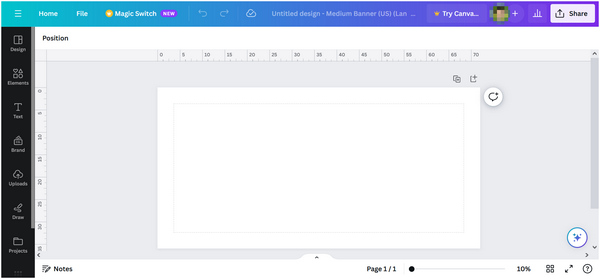
Vi går videre til nettbaserte verktøy, Canva. Kanskje det mest kjente nettbaserte medieredigeringsverktøyet er primært utviklet for redigering av bilder, noe som gjør det ideelt for nybegynnere. På grunn av designet har Canva et eget verktøy for å snu bilder vertikalt eller horisontalt.
Blant alternativene på denne listen er Canva moderat tilgjengelig, men har fortsatt avanserte redigeringsmuligheter. Hvis du er dyktig nok, kan Canva være nok for grunnleggende redigering. Nybegynnere trenger imidlertid fortsatt litt øvelse for å bli brukbare i Canva.
Hovedtrekkene:
• Verktøy for enkel og grei redigering av bilder med ett klikk.
• Støtter dra-og-slipp-bilder direkte til redigeringsvinduet.
• Tilgjengelighet på tvers av plattformer for nett, datamaskin og mobil.
Begrensninger:
• Gratisabonnementet har begrensede redigeringsverktøy.
• Svært avhengig av stabilitet i internettforbindelsen.
• Unøyaktig lagvalg forårsaker undermålskontroll.
• Inkluder et vannmerke i utskriftsbildet. (Lær hvordan du gjør det her) fjern Canva-vannmerket.)
PineTools Flip Image
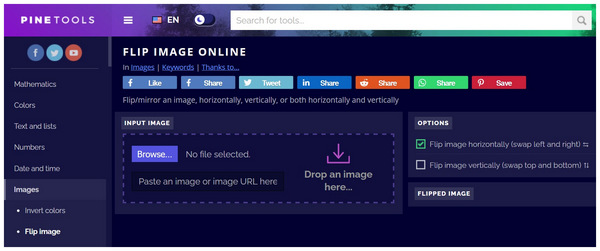
Til slutt tilbyr vi dedikerte redigeringsverktøy på nett, først og fremst PineTools Flip Image, et nettleserbasert verktøy som er spesielt utviklet for bildevending på nett. I motsetning til de tidligere redigeringsprogrammene i denne artikkelen, fungerer dette alternativet utelukkende som en bildevending og tilbyr ikke andre redigeringsfunksjoner.
Vær imidlertid oppmerksom på begrensningene når det gjelder filstørrelse. Når du bruker nettbaserte verktøy, vær oppmerksom på disse begrensningene, ettersom deres nettbaserte natur påvirker filstørrelsesgrensen og utskriftskvaliteten betydelig.
Hovedtrekkene:
• Eksklusivt verktøy for bildeskifting for nettlesere.
• Sømløs prosess fra opplasting til redigering av bilder.
• Helt gratis programvare.
Begrensninger:
• Begrenset filstørrelsesgrense fra 5–10 MB.
• Ingen batchbehandling for bildevending.
• Det er ikke noe forhåndsvisningsalternativ før bildet er redigert.
Img2Go
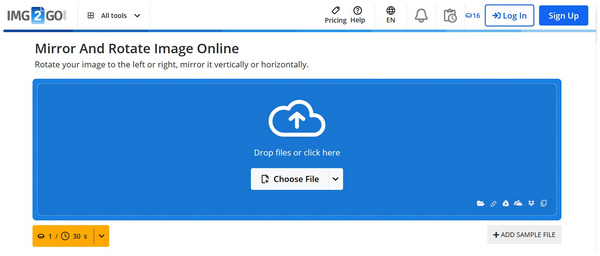
Et annet alternativ for brukere som ønsker effektiviteten til nettbaserte verktøy er Img2Go. Selv om ytelsen ligner på PineTools, yter denne nettleseren bedre når det gjelder variasjonen i formater den kan lese.
Programvaren reduserer også bildekvaliteten mindre, noe som gjør den mindre fremtredende enn andre nettbaserte verktøy. Dessverre bruker den et kredittbasert bildebehandlingssystem, noe som gjør den mindre gratis enn andre nettbaserte verktøy; den har imidlertid ingen redigeringsbegrensninger.
Hovedtrekkene:
• Utviklet som et nettbasert bilderedigeringsverktøy for nettlesere.
• Støtter de fleste populære bildefiltypene.
• Den kan lese populære bildeformater fra PNG, JPG, BMP og mer.
Begrensninger:
• Bruker kredittgrenser for gratisbrukere.
• Gratisbrukere er begrenset når det gjelder filstørrelse og opplastingshastighet (Lær mer hvordan komprimere bilder).
• Betydelig forekomst av annonser og irriterende popup-vinduer.
Del 2. Bonus: Beste bildeoppskaler etter bilderedigering
Siden bildevipping bare speiler bildet horisontalt eller vertikalt, påvirker det ikke bildekvaliteten direkte. Som et resultat vil bilder av lav kvalitet fortsatt ha dårlig oppløsning. Heldigvis kan dette problemet løses ved å bruke bildeoppskaleringsverktøy som ArkThinker Image Upscaler Online.
ArkThinker Image Upscaler Online er utstyrt med et AI-drevet system for oppløsningsforbedring, og optimaliserer bildekvaliteten ved å forbedre oppløsningen. Det er et ideelt verktøy for å gjenopprette gamle bilder, fikse uskarpe bilder og oppgradere bilder med lav oppløsning.
Disse forbedringsalternativene adresserer effektivt forringelsen av bildekvaliteten forårsaket av nettbaserte verktøy, hvorav de fleste vi har gjennomgått ovenfor. Denne faktoren gjør nettbaserte verktøy til et perfekt supplement til begrensningene til nettleserbaserte redigeringsprogrammer. I tillegg til disse imponerende kvalitetsoppgraderingsfunksjonene, sikrer ArkThinker Image Upscaler Online en sømløs brukeropplevelse. Programmet er kjent for sitt enkle design for opplasting og behandling, og bildene som behandles i det lagres ikke på nettstedets servere.
Hovedtrekkene:
• Den kan oppskalere bilder direkte fra lokal lagring.
• Oppskalerer bilder 2X, 4X, 6X, til 8X originalkvalitet.
• Forbedrer bildeoppløsningen ved hjelp av AI-støtte.
• Oppskalerte bilder er uten vannmerke for et rent resultat.
• Alle redigerte bilder slettes etter 24 timer av hensyn til brukerens personvern og sikkerhet.
For å lære hvordan du bruker ArkThinker Image Upscaler Online, sørg for å lese vår tretrinnsveiledning nedenfor for en enklere tid å forbedre bildene dine.
Gå til nettsiden til ArkThinker Image Upscaler Online og velg deretter Eksklusivt bilde -knappen på nettsiden. Du kan også klikke og dra et lokalt bilde inn i opplastingsboksen for bilder. Vent til bildet leses av nettverktøyet.
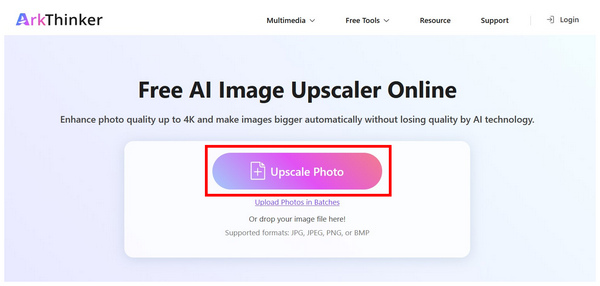
Etter at du har lastet opp bildet, velger du oppskaleringsmultiplikatoren for å forbedre bildet. Du kan velge mellom 2X, 4X, 6X eller 8X.
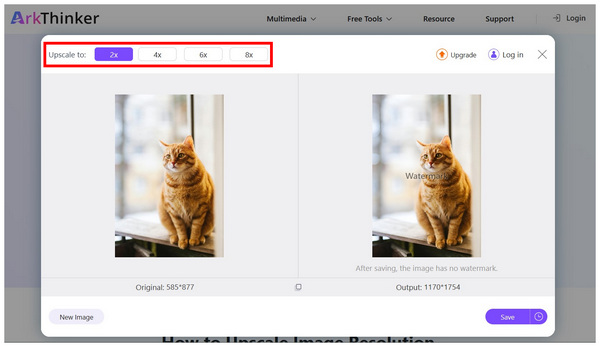
For å sikre at bildet ditt er oppskalert, flytt markøren over forhåndsvisningsbildet for å vurdere kvaliteten. Klikk deretter på Lagre for å laste ned det oppskalerte bildet tilbake til datamaskinen din.
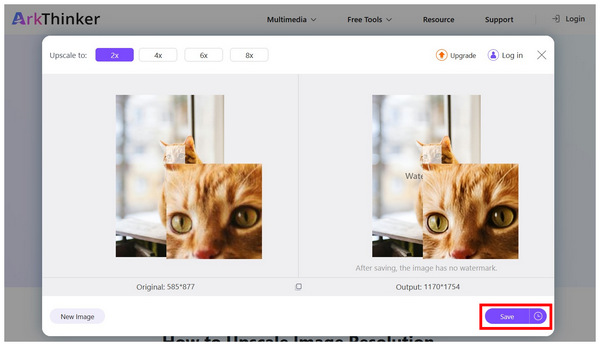
Når bildet er lastet ned tilbake til datamaskinen din, vil vannmerket i forhåndsvisningsdelen bli fjernet. Du kan nå laste opp det oppskalerte bildet uten å måtte bruke annen redigeringsprogramvare for å fjerne eventuelle vannmerker.
Del 3. Vanlige spørsmål om Image Flipper-programvaren
Er bildevippere vanskelige å bruke?
Nei, det er de ikke. Verktøy for bildeskifting er enkle å bruke. De er også tilgjengelige på tvers av forskjellige enheter og plattformer.
Kan jeg bruke bilderedigeringsprogram for å snu bilder?
Ja, det kan du. Bilderedigeringsprogrammer er imidlertid ofte for kompliserte hvis du bare vil vende bilder. Du kan bruke dedikerte verktøy for bildevending i stedet.
Kan det å snu et bilde redusere bildekvaliteten?
Det avhenger av hvilken programvare du bruker for å snu bildet. Tradisjonelle fotoredigeringsprogrammer bevarer bildekvaliteten eller forbedrer den til og med. På den annen side fører ofte nettbaserte verktøy til en kvalitetsreduksjon for redigerte medier.
Er nettbaserte verktøy nok for bildeskift?
Ja, det er de. Nettbaserte verktøy er mer enn nok hvis du bare planlegger å vende bilder. De er også enklere å bruke.
Hva gjør bildevending nyttig?
Vendte bilder er nyttige for fotoredigering og annen kreativ bruk. Det kan også fremheve mer fremtredende trekk i ansiktet ditt. Selv om det kan være begrenset, kan bildekomposisjonen også bli påvirket.
Konklusjon
Nå har vi gitt de 5 beste bildeflippere du kan velge mellom, og vi håper informasjonen i denne artikkelen er tilstrekkelig for å dekke dine behov for fotoredigering. Hvis du planlegger å bruke nettbaserte alternativer og er bekymret for kvalitetsreduksjon, anbefaler vi på det sterkeste å bruke ArkThinker Image Upscaler Online for å forbedre bildene dine.
Hva synes du om dette innlegget? Klikk for å rangere dette innlegget.
Utmerket
Vurdering: 4.8 / 5 (basert på 478 stemmer)


